 学电脑基础知识.docx
学电脑基础知识.docx
- 文档编号:786906
- 上传时间:2022-10-13
- 格式:DOCX
- 页数:14
- 大小:27.95KB
学电脑基础知识.docx
《学电脑基础知识.docx》由会员分享,可在线阅读,更多相关《学电脑基础知识.docx(14页珍藏版)》请在冰豆网上搜索。
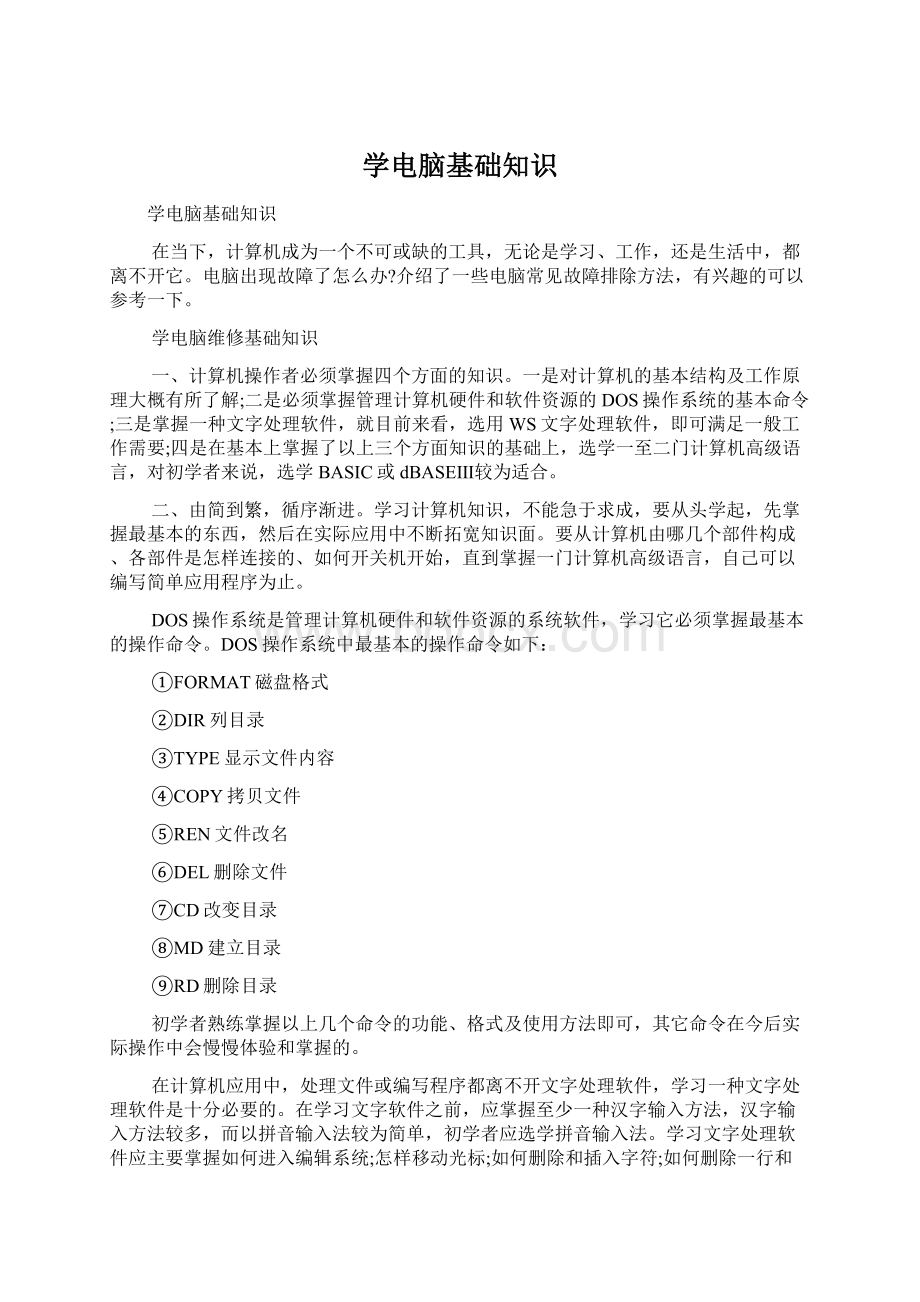
学电脑基础知识
学电脑基础知识
在当下,计算机成为一个不可或缺的工具,无论是学习、工作,还是生活中,都离不开它。
电脑出现故障了怎么办?
介绍了一些电脑常见故障排除方法,有兴趣的可以参考一下。
学电脑维修基础知识
一、计算机操作者必须掌握四个方面的知识。
一是对计算机的基本结构及工作原理大概有所了解;二是必须掌握管理计算机硬件和软件资源的DOS操作系统的基本命令;三是掌握一种文字处理软件,就目前来看,选用WS文字处理软件,即可满足一般工作需要;四是在基本上掌握了以上三个方面知识的基础上,选学一至二门计算机高级语言,对初学者来说,选学BASIC或dBASEⅢ较为适合。
二、由简到繁,循序渐进。
学习计算机知识,不能急于求成,要从头学起,先掌握最基本的东西,然后在实际应用中不断拓宽知识面。
要从计算机由哪几个部件构成、各部件是怎样连接的、如何开关机开始,直到掌握一门计算机高级语言,自己可以编写简单应用程序为止。
DOS操作系统是管理计算机硬件和软件资源的系统软件,学习它必须掌握最基本的操作命令。
DOS操作系统中最基本的操作命令如下:
①FORMAT磁盘格式
②DIR列目录
③TYPE显示文件内容
④COPY拷贝文件
⑤REN文件改名
⑥DEL删除文件
⑦CD改变目录
⑧MD建立目录
⑨RD删除目录
初学者熟练掌握以上几个命令的功能、格式及使用方法即可,其它命令在今后实际操作中会慢慢体验和掌握的。
在计算机应用中,处理文件或编写程序都离不开文字处理软件,学习一种文字处理软件是十分必要的。
在学习文字软件之前,应掌握至少一种汉字输入方法,汉字输入方法较多,而以拼音输入法较为简单,初学者应选学拼音输入法。
学习文字处理软件应主要掌握如何进入编辑系统;怎样移动光标;如何删除和插入字符;如何删除一行和插入一行;如何将编好的文件存盘;怎样退出文字编辑系统,其它功能在实际操作中去慢慢掌握,逐渐学会掌握文字处理软件的所有功能。
在掌握以上知识的基础上,开始选学一门高级语言。
学习高级语言,应首先对所学语言由哪几个文件构成,该语言对硬件和软件有什么要求,即运行环境有所了解。
然后开始学习命令和函数,力求掌握每一条命令和每一个函数的功能。
对常用命令要反复学习,反复上机,熟练掌握。
之后要利用所学知识编写简单程序,并上机试运行。
你编写的程序可能顺利实现,也可能不能通过,若为后者,你可按照屏幕提示进行修改或请教别人帮助你共同解决,一定要使亲自编写的程序在机器上正常运行,这样才会提高你学习计算机知识的兴趣,激发学习热情。
通过编写和修改程序,进一步加深对所学语言的了解,为日后开发计算机应用程序打下良好基础。
三、多上机,勤上机,才能巩固所学知识。
通过上机,可以亲眼目睹每条命令或每个程序在计算机上实现的过程和最终结果,对不正确的命令知道其错误信息和正确的命令格式,这样不仅可以增强感性认识,而且可以加深对命令功能及格式的了解
在电脑市场里最可怜的人要数那些将带有故障的电脑搬来搬去的人了。
组装机与品牌机比起来虽然有她的长处,但没有良好的售后服务是她的致命短处。
大部分电脑故障是软件故障,因此在未确定是硬件故障前没必要将整台机器搬来搬去。
即使是硬件故障,也没必要将整台机器搬去,只须将出故障的部件拿去即可。
因此我们有必要了解硬件故障的诊断和测试方法,以后电脑出了故障不用将整台机器都搬去了当然最好是不出故障!
。
故障及对策
如果想对电脑故障做全面的分析,那恐怕要写一本书,且那也并非易事。
关于软件的故障在各类报刊上介绍过很多,因此这里只介绍硬件故障的症状,原因以及解决方法。
一、电脑启动过程
Ⅰ、首先来了解一下电脑的启动过程
1、贮存在ROM只读存储器中的BootstrapLoader程序和自诊断程序移动到RAM随机存储器中。
2、随着BootstrapLoader的运行,储存在辅助记忆装置中的操作系统将系统文件送到RAM中。
3、执行系统文件Io.sys和Msdos.sys。
这时画面上出现“StartingWindowsn98……”的信息。
4、若有Config.sys则执行它。
5、执行系统文件的Command文件。
6、若有Autoexec.bat则执行它。
7、读取Windows的初始化文件“System.ini”和“Win.ini”,再读取注册表文件。
8、启动结束,出现初始画面,运行操作系统。
这个过程中,在主板的ROMBIOS中监测硬件是否异常,包括硬件故障,接线情况,各类卡的安装等。
如果发生错误,画面上什么也不出现,启动停止。
这种情况下很可能是硬件故障。
Ⅱ、系统启动顺序
1、PC电源的ON——显示器,键盘,机箱上的灯闪烁。
2、检测显卡——画面上出现短暂的显卡信息。
3、检测内存——随着嘟嘟的声音画面上出现内存的容量信息。
4、执行BIOS——画面上出现简略的BIOS信息。
5、检测其他设备——出现其他设备的信息CPU,HDD,MEM...。
6、执行OS操作系统的初始化文件-StartingWindows98等。
Ⅲ、在启动时主板中发出声音,通过这个声音可以判断是何种错误
根据主板形式的不同,声音的表示也有所不同.
AMIBIOS:
1短:
内存刷新失败
2短:
内存校验错误
3短:
基本内存错误
4短:
系统时钟错误
5短:
CPU错误
6短:
键盘错误
7短:
实模式错误
8短:
内存显示错误
9短:
ROMBIOS校验错误
1长3短:
内存错误
AWARDBIOS:
1短:
启动正常
2短:
非致命错误
1长1短:
显示错误
1长2短:
键盘错误
其他BIOS可查《BIOS错误提示音》,这里不再详细介绍。
二、易混淆的软件故障
必须明确地区分硬件故障和软件故障,否则费了很大的力气将电脑搬到电脑市场,店主告诉你是软件故障时你会是什么心情呢。
特别是启动故障也有可能是软件故障造成的。
下面我们就来看一看由软件故障造成的启动异常。
Ⅰ、CMOSSetup的错误
如果在CMOSSetup中的硬盘设置不正确的话,因为电脑无法识别硬盘,因此导致不能用硬盘中的操作系统Windows启动。
出现画面但无法启动时应该检查CMOSSetup的内容。
若要正确识别硬盘,可以使用CMOSSetup中的“IDEHDDAutoDetection”选项。
Ⅱ、系统文件的错误
Windows启动时需要Command,Io.sys,Msdos.sys,Drvspace.bin四个文件。
如果这些文件遭破坏,即使识别了硬盘也不能启动。
这时可以使用“Sys”文件恢复这些文件。
用启动盘启动后,键入“Sysc:
”即可。
Ⅲ、初始化文件的错误
Windows在启动时要读取“Autoexec.bat”,“Config.sys”,“System.ini”,“Win.ini”,“User.dat”,“System.dat”六个文件。
但在读取时若其中有错误的信息将发生启动失败。
而这些文件是很难恢复的,因此要使用Windows重新设置等方法。
但这不是硬件故障,用不着把电脑抱到电脑市场去。
Ⅳ、Windows的错误Windows初始画面出现后的故障大部分是软件的故障。
程序间的冲突或驱动程序的问题等等。
这样的问题可以用翻阅书籍等方法自行解决。
三、不是故障的硬件故障
虽然不是故障,但时常发生用户组装不正确或插口松等现象。
这时可以自己打开电脑检查接线,插口等的错误。
在新购硬盘,CD-ROM等EIDE设备时要注意将连接在中间的装置设置为“SlaveE”,将连接在边上的装置设置为“Master”,如果设置得不正确,有可能无法启动或使用相应装置时发生错误。
四、硬件故障的检测方法
下面我们来看一看硬件故障的基本测试方法。
显示器没有任何图像出现时可以使用下面的方法测试出故障的部件。
一、首先准备一个工作台。
二、将主板从机箱拔出,再把主板上的所有部件拔出,只留下CPU和RAM.然后把主板放到工作台上。
三、将稳压电源连接在主板上。
四、将显卡插入AGP插槽。
当然如果是PCI显卡则插入PCI插槽中。
插入时要注意将显卡镀金的部分完全地插入插槽中。
五、连接显示器电源插口后将显卡与显示器连接起来。
六、打开显示器电源,再接通机箱电源开关。
然后用金属棒接触主板的电源开关。
主板的电源开关是与机箱电源开关连接的部分,一般标记为“PWRSW”或“POWERSE”。
七、如果画面上出现BIOS的版本信息,画面没有异常的话,说明CPU,主板,RAM,显卡,电源都正常.通常,经常易出现故障的部件是“显卡”,“主板”,“硬盘”这个顺序。
八、然后连接硬盘和软区进行检测。
接着连接CD-ROM检测,然后是声卡。
Modem等一个一个的连接进行检测。
如果不出现画面就说明后连接的那个部件有故障或是有兼容性问题。
只须处理那个出故障的部件即可。
九、机箱的问题
有时将主板安装到机箱时发生问题,导致启动失败。
因此如果在上面的部件检查中没有任何问题的话,可以将主板安装到机箱上测试。
如果在测试中没有任何的错误,则说明是CMOSSetup错误,驱动程序等的软件问题。
检测电脑故障的简单方法
如果排除了“假故障”,那么就是真的有故障存在了!
若再检测一下各配件的外观,包括打开机箱看到主机内部的各部件表面都没有被高电压击毁的迹象,或者明显的伤痕,若有的话,故障部件就清楚了。
若都没有,可先试下面的处理方法。
1.清除尘埃
飘浮在空气中的尘埃是计算机一大杀手,使用一段后就可能因主板等关键部件积尘太多而出现故障,即便是在专用机房中也会如此。
所以,对于使用了较长时间的计算机,应首先进行清洁,用毛刷轻轻刷去主板、外设上的灰尘。
如果灰尘已清扫掉,或无灰尘,故障仍然存在,就表明硬件存在别的问题。
另外,由于板卡上一些插卡或芯片采用插脚形式,震动、灰尘等原因常会造成引脚氧化,接触不良。
可用橡皮擦擦去表面氧化层,重新插接好后开机检查故障是否排除。
随便说一句,键盘使用日久往往会出现漏电、按键卡死等故障,此故障应及时处理,否则在输入文件时将会键入一些错误的字符。
处理时应把键盘用一个托架托起来,按键向下,打开键盘的后盖,用酒精清洗线路板及按键的触点,并把卡死的按键下面的弹片适当撬起,使之恢复原有的弹性。
注意:
软盘使用中,脏污或被划伤的软盘插入软驱时会划伤读写头,损坏软驱。
清洗磁头时一定要十分谨慎,长时间不用的软驱,可能在磁头上会有锈蚀,此时不可使用清洗盘,具体做法是打开机箱将清洗剂滴在磁头上,浸泡半小时后,用脂棉小心地擦拭干净。
如果盲目地使用清洗盘势必导致软驱读写头的损伤,使软驱报废。
2.看、听、闻、摸
“看”即观察系统板卡的插头、插座是否歪斜,电阻、电容引脚是否相碰,表面是否有烧焦痕迹,芯片表面是否开裂,主板上的铜箔是否烧断。
当然了,不用说您也知道还要查看是否有异物掉进主板的元器件之间这将造成短路,也可以看看板上是否有烧焦变色的地方,印刷电路板上的走线铜箔是否断裂等等。
“听”即监听电源风扇、软/硬盘电机或寻道机构、显示器变压器等设备的工作声音是否正常。
另外,系统发生短路故障时常常伴随着异常声响,监听可以及时发现一些事故隐患和在事故发生前即时采取措施。
“闻”即辨闻主机、板卡中是否有烧焦的气味,便于发现故障和确定短路所在地。
“摸”即用手按压管座的活动芯片,看芯片是否松动或接触不良。
另外,在系统运行时用手触摸或靠近CPU、显示器、硬盘等设备的外壳根据其温度可以判断设备运行是否正常;用手触摸一些芯片的表面,如果发烫,则为该芯片损坏。
3.拔插检测
前面说过,计算机产生故障的原因很多,主板自身故障、I/O总线故障、各种插卡故障均可导致系统运行不正常。
采用拔插维修法是确定故障发生在主板
- 配套讲稿:
如PPT文件的首页显示word图标,表示该PPT已包含配套word讲稿。双击word图标可打开word文档。
- 特殊限制:
部分文档作品中含有的国旗、国徽等图片,仅作为作品整体效果示例展示,禁止商用。设计者仅对作品中独创性部分享有著作权。
- 关 键 词:
- 电脑 基础知识
 冰豆网所有资源均是用户自行上传分享,仅供网友学习交流,未经上传用户书面授权,请勿作他用。
冰豆网所有资源均是用户自行上传分享,仅供网友学习交流,未经上传用户书面授权,请勿作他用。


 转基因粮食的危害资料摘编Word下载.docx
转基因粮食的危害资料摘编Word下载.docx
